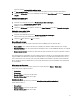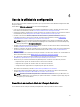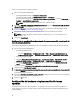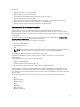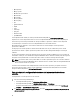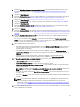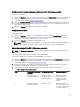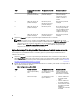Users Guide
Aparece la ventana Configuración de unidades lógicas.
2. En Crear una unidad lógica, introduzca el número exacto de gigabytes que debe contener la unidad lógica.
3. Haga clic en OK (Aceptar) para crear la unidad lógica o haga clic en Cancel (Cancelar) para volver al generador de
arreglos.
Edición de una unidad lógica
Para editar una unidad lógica:
1. Seleccione la unidad lógica y haga clic en Unidades lógicas Editar unidad lógica.
Aparece la ventana Configuración de unidades lógicas.
2. Modifique el tamaño de la unidad lógica.
3. Haga clic en OK (Aceptar) para aplicar los cambios o en Cancel (Cancelar) para volver al generador de arreglos.
Eliminación de una unidad lógica
Para eliminar una unidad lógica:
1. Seleccione la unidad lógica y haga clic en Unidades lógicasEliminar unidad lógica.
Aparece un mensaje para confirmar la operación de eliminación.
2. Haga clic en Sí para eliminar o en No para cancelar.
Discos (discos de arreglo)
Los discos pueden ser parte de arreglos (o del nodo de discos no RAID) y son de los siguientes tipos:
• Discos estándar: este es el tipo de disco básico, no definido, que conforma el almacenamiento en los arreglos.
• Repuestos dinámicos: estos discos proporcionan redundancia en línea si un disco RAID falla mientras está asignado
a un arreglo específico.
• Todos los discos restantes: estos discos proporcionan una opción para definir un arreglo sin especificar el número
exacto de discos.
Si la configuración de la controladora especifica el número de discos requerido, se agrega el mismo número de discos
al grupo no RAID. Si la controladora especifica una cantidad exacta, no es posible agregar ni eliminar discos de ésta,
sólo se pueden mover entre un arreglo y otro (o el grupo no RAID). Si la controladora especifica un número mínimo de
discos, usted puede agregar o eliminar discos, pero no puede eliminar discos por debajo del límite de la configuración
de la controladora.
Cómo agregar un disco nuevo
Para agregar un disco nuevo a un arreglo, seleccione el arreglo y haga clic en Discos → Nuevo disco.
Puede elegir entre las siguientes opciones:
• Un solo disco
• Varios discos
• Repuesto dinámico (solo para el arreglo actual)
• Repuesto dinámico global (todos los arreglos)
Cambio de un disco
Para cambiar un disco, haga clic en él y seleccione Disks (Discos) Change Disk (Cambiar disco).
Puede cambiar un disco a:
• Disco estándar
• Repuesto dinámico (solo para el arreglo actual)
• Repuesto dinámico global (todos los arreglos)
31